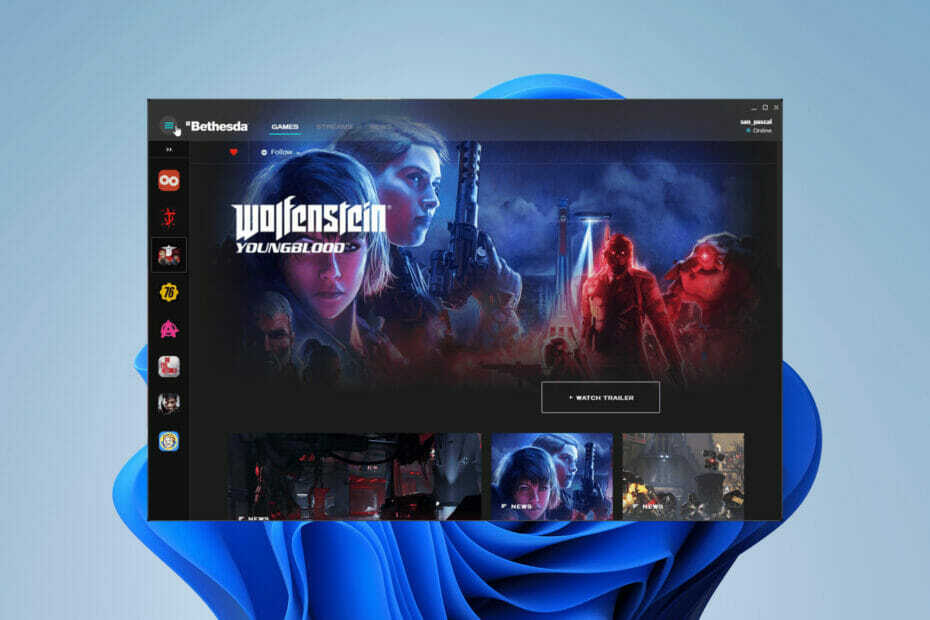- Vairāki Bethesda lietotāji ir ziņojuši, ka nevar saistīt savus Steam kontus.
- Šī rokasgrāmata ir paredzēta, lai palīdzētu šādiem lietotājiem labot Bethesda kontu, kas nav saistīts ar Steam problēmu.
- Mēs esam iekļāvuši arī darbības, lai pārsūtītu Bethesda spēles uz jūsu Steam kontu.

- CPU, RAM un tīkla ierobežotājs ar karsto cilņu slepkavu
- Integrēts ar Twitch, Discord, Instagram, Twitter un Messengers tieši
- Iebūvēta skaņas vadība un pielāgota mūzika
- Pielāgoti Razer Chroma krāsu motīvi un tumšas lapas
- Bezmaksas VPN un reklāmu bloķētājs
- Lejupielādēt Opera GX
Vai jums neizdodas saistīt savu Bethesda kontu uz Tvaiks? Ja tā, jūs neesat viens, jo daudzi citi cilvēki saskaras ar šo problēmu un nevar savienot savus Bethesda kontus ar Steam.
Par laimi, šī rokasgrāmata palīdzēs jums novērst Bethesda kontu, kas nav saistīts ar Steam problēmu.
Bethesda ir liels vārds spēļu industrijā un ir amerikāņu videospēļu izdevējs. Tas ir pazīstams ar vairāku trīskāršu A spēļu nosaukumu publicēšanu, tostarp Izkrist un Elder Scrolls sērija.
Tomēr Bethesda spēļu palaidējs nav labākais, un lietotāji ir ziņojuši par vairākām problēmām. Piemēram, Bethesda konta nesaistīšana ar Steam ir viena no visbiežāk sastopamajām problēmām, ar kurām lietotāji ir saskārušies kādu laiku.
Bethesda konta saistīšana ar Steam ir lieliska spēle starp platformām. Bet Bethesda konta savienošana ar Steam ir ļoti svarīga starpplatformu spēlēšanai starp diviem klientiem.
Šajā rokasgrāmatā ir sniegti daži risinājumi, kas palīdzēs novērst Bethesda kontu, kas nav saistīts ar Steam problēmu. Tāpēc ļaujiet mums to pārbaudīt.
Kā es varu labot Bethesda kontu, kas nesaista ar Steam kļūdu?

Ja esat rūpīgi veicis iepriekš minētās darbības un mēģinājis savienot savu Steam kontu ar Bethesda, tiek parādīts kļūdas ziņojums, kurā teikts, ka konta saistīšana neizdevās. Lūdzu, mēģiniet vēlreiz vai sazinieties ar klientu atbalsta dienestu. Iespējams, jūsu datorā jau ir instalēts Steam klients.
Iespējams, esat instalējis Steam klientu un iepriekš spēlējis kādu Bethesda spēli, piemēram, Doom Eternal. Šādā gadījumā Steam ir automātiski jāsaista sevi ar Bethesda kontu. Un, ja Steam konts nav pareizais, jūs saskarsities ar problēmām, savienojot Bethesda kontu ar Steam.
Ko jūs varat darīt šādā scenārijā? Lai to apietu, jums ir jāatvieno jebkurš pašreizējais Steam konts, kas ir saistīts ar jūsu Bethesda kontu. Varat arī sazināties ar klientu atbalsta dienestu, lai noņemtu jebkuru automātisko saiti.
Varat arī veikt tālāk norādīto procedūru, lai atsaistītu savu Steam kontu no Bethesda konta.
- Atveriet jebkuru tīmekļa pārlūkprogrammu.
- Dodieties uz Bethesda oficiālā vietne.
-
Pieslēgties uz jūsu Bethesda kontu.

- Pēc veiksmīgas pieteikšanās Bethesda, zem Konta iestatījumi, atlasiet Saistītie konti.

- Nākamajā lapā jūs redzēsit visus savus saistītos kontus.
- Ja redzat a miskastes ikona blakus Steam kontam noklikšķiniet uz tā.
- Jums tiks piedāvāts atbildēt uz drošības jautājumu.
- Kad esat ievadījis pareizo atbildi, Steam konts tiks atsaistīts no Bethesda konta.
- Ja blakus Steam kontam neredzat miskastes ikonu, jums ir jāiesniedz biļete klientu atbalsta dienestam, lai noņemtu savu Steam kontu no Bethesda.
- Jūs varat iesniegt biļeti šeit sniedzot tālāk norādīto informāciju:
- Kāds ir jūsu piesaistītais Steam lietotājvārds/ID?
- Kāds ir jūsu piesaistītais Bethesda.net konta ID?
Eksperta padoms: Dažas datora problēmas ir grūti atrisināt, it īpaši, ja runa ir par bojātām krātuvēm vai trūkstošiem Windows failiem. Ja rodas problēmas ar kļūdu labošanu, jūsu sistēma var būt daļēji bojāta. Mēs iesakām instalēt Restoro — rīku, kas skenēs jūsu ierīci un noteiks kļūmes cēloni.
Noklikšķiniet šeit lai lejupielādētu un sāktu remontu.
Šeit ir jāņem vērā tas, ka ne visi konti ir piemēroti Steam kontu atsaistīšanai. Tomēr ir vērts mēģināt izmantot iepriekš minēto metodi, lai atsaistītu Steam kontus no Bethesda.
Kad esat veiksmīgi atsaistījis savu Steam kontu no Bethesda, viss, kas jums jādara, ir atkal izveidot savienojumu. Lai to izdarītu, varat veikt nākamajā sadaļā minētās darbības.
Kā saistīt Bethesda kontu ar Steam?
- Atveriet jebkuru tīmekļa pārlūkprogrammu.
- Dodieties uz Bethesda oficiālā vietne.
-
Pieslēgties uz jūsu Bethesda kontu.

- Pēc veiksmīgas pieteikšanās Bethesda, zem Konta iestatījumi, atlasiet Saistītie konti.

- Noklikšķiniet uz Plus (+) pierakstieties tukšā lodziņā un atlasiet Tvaiks no izvēlnes.

- Tagad piesakieties savā Steam konts.

- Apstipriniet Bestheda un Steam saiti.
- Pēc saistīšanas jūs redzēsit Steam logotipu sadaļā Saistītie konti.

Ir iespējas saistīt citus kontus, piemēram, Twitch, Facebook, Xbox Live, PlayStation un Amazon. Kad esat saistījis savu Bestheda kontu ar Steam vai kādu no iepriekš minētajiem kontiem, varat piekļūt reklāmas atlaidēm no šiem kontiem jebkurā Bethesda spēlē.
Turklāt, lai saistītu citu kontu, jums ir jādodas uz Saistītie konti lapā noklikšķiniet uz Plus (+) pogu un noklikšķiniet uz Pievienot platformu, Sociālie mediji, vai spēles konts.
Kā es varu pārsūtīt Bethesda spēles uz Steam?
- Atveriet jebkuru tīmekļa pārlūkprogrammu.
- Dodieties uz Bethesda oficiālā vietne.
-
Pieslēgties uz jūsu Bethesda kontu.

- Pēc veiksmīgas pieteikšanās Bethesda, zem Konta iestatījumi, atlasiet Saistītie konti.

- Noklikšķiniet uz Plus (+) pierakstieties tukšā lodziņā un atlasiet Tvaiks no izvēlnes.

- Tagad piesakieties savā Steam konts.

- Apstipriniet Bethesda un Steam saiti.
- Pēc saistīšanas jūs redzēsit Steam logotipu sadaļā Saistītie konti.

- Atgriezieties pie sava Konta iestatījumi un atlasiet Pārsūtīt bibliotēku.

- Tagad labajā pusē jums tiks parādīta daudz informācijas par kas tiks pārvietots un kas netiks kustināts.
- Šeit, zem Pārsūtīšana, jūsu spēles sadaļā noklikšķiniet uz zaļā SĀKT TVAIKA PĀRSŪTĪŠANU pogu.

- Pēc tam jums tiks lūgts apstiprināt pārsūtīšanu. Nospiediet JĀ, PĀRSKAITĪT UZ ŠO KONTU pogu.

- Jūs redzēsiet a NOTIEK PĀRDOŠANA lappuse.

- Kad process būs pabeigts, visas spēles būs redzamas savā Steam kontā.
Zemāk mēs esam minējuši dažus aktuālus jautājumus, kas jums varētu rasties, pieņemot lēmumu pārsūtīt Bethesda spēles uz Steam.
➡ Vai saglabāt failus un progresa pārsūtīšanu?
Atbilde uz šo ir jā. Tomēr jūs varētu vēlēties apskatiet šo lapu lai iegūtu informāciju par konkrētām spēlēm. Piemēram, dažas spēles var automātiski pārsūtīt saglabāšanas failus un progresēšanu, savukārt dažām spēlēm var būt nepieciešami dažādi procesi.
➡Vai spēles joprojām var spēlēt vietnē Bethesda?
Diemžēl nē. Kad būsiet pabeidzis pārsūtīšanas procesu, jūs nevarēsit piekļūt spēlēm Bethesda palaidējā. Tā kā pārsūtīšanas process pilnībā kopē visu informāciju un izdzēš spēli no Bethesda datu bāzes.
Paziņojiet mums, vai iepriekš minētais risinājums palīdzēja atrisināt Bethesda kontu, kas nav saistīts ar Steam problēmu. Varat arī kopīgot jebkuru citu risinājumu, kas jūsu galā atrisināja situāciju.
 Vai joprojām ir problēmas?Labojiet tos, izmantojot šo rīku:
Vai joprojām ir problēmas?Labojiet tos, izmantojot šo rīku:
- Lejupielādējiet šo datora labošanas rīku vietnē TrustPilot.com novērtēts kā lieliski (lejupielāde sākas šajā lapā).
- Klikšķis Sākt skenēšanu lai atrastu Windows problēmas, kas varētu izraisīt datora problēmas.
- Klikšķis Remontēt visu lai novērstu problēmas ar patentētajām tehnoloģijām (Ekskluzīva atlaide mūsu lasītājiem).
Restoro ir lejupielādējis 0 lasītāji šomēnes.